autocad作为一款广泛使用的计算机辅助设计软件,在不同版本间可能存在界面和操作上的差异。对于习惯了autocad经典界面的用户来说,将autocad2018设置为经典模式可以大大提升工作效率。以下是根据网上热门文章整理的,关于如何将autocad2018设置为经典模式的详细步骤。
首先,打开autocad2018软件,进入默认操作界面,一般默认界面为“草图与注释”。在操作界面左上角,找到一个带有横杆的倒三角按钮并点击,在下拉菜单中选择“显示菜单栏”,此时菜单栏将显示出来,并处于“隐藏菜单栏”状态。
接下来,点击菜单栏中的“工具”选项,依次选择“选项板”和“功能区(b)”,将功能区关闭。这一步是为了去除界面中的一些现代元素,使界面更接近经典模式。
再次点击菜单栏中的“工具”选项,选择“工具栏”,然后点击“autocad”。在弹出的工具栏选项中,勾选“标准”、“样式”、“图层”、“特性”、“绘图”、“修改”、“绘图次序”等常用工具栏。注意,每次只能勾选一个选项,需要重复操作以勾选所有需要的工具栏。
设置好经典界面所需内容后,找到界面底部的操作菜单栏,点击“工作空间切换”选项。在下拉菜单中选择“将当前工作空间另存为…”,在弹出的对话框中手动输入“autocad经典”,然后点击“保存”。此时,autocad2018的经典模式就设置完成了。
设置完成后,可以看到切换工作空间菜单栏中多了一栏“autocad经典”。点击该选项,autocad2018的操作界面将切换到经典模式。此后,每次打开autocad2018,默认操作界面都将为经典模式。
通过以上步骤,用户可以将autocad2018的界面设置为更加熟悉的经典模式,从而提高工作效率和舒适度。希望这篇文章能够帮助到需要设置autocad2018经典模式的用户。

多邻国,作为一款广受欢迎的语言学习工具软件,提供了40余种语言课程,涵盖了从大众语言到小语种和濒危语言的广泛选择。然而,不少用户在使用过程中遇到了“多邻国总是无响应”的问题。这一问题不仅影响了用户的学习体验,还可能导致学习进度的中断。本文将从多个维度探讨这一问

在这个信息爆炸的时代,我们每个人都有可能成为终身学习者。而作为年轻人聚集的社区,哔哩哔哩(bilibili)不仅是一个视频分享平台,更是一个知识的宝库。无论是编程、绘画、音乐、舞蹈还是生活技能,你都能在这里找到相应的教程。今天,我们就来一起探索这个宝藏平台,看
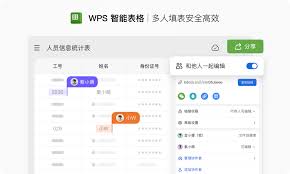
在数字化办公日益普及的今天,wpsoffice作为一款功能强大、兼容多平台的办公软件套件,深受广大用户的喜爱。无论你是学生、教师还是职场人士,掌握wps的相关信息都能极大地提升工作效率。本文将带你深入了解wps的方方面面,从基础信息到高级应用技巧,一网打尽。一
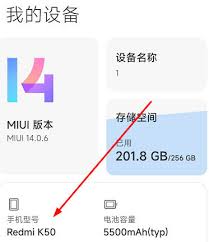
在开始之前,我们先了解一下什么是手机型号。简单来说,手机型号是制造商为每一款特定设计和功能的手机指定的一个唯一标识符。它通常可以在手机的包装盒、说明书或是手机本身的某些部位找到。知道你的手机型号对于寻求技术支持、查找兼容配件或下载适合你设备的应用程序非常重要。
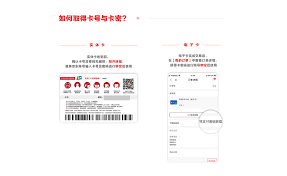
在当今这个数字化时代,线上购物已成为我们日常生活中不可或缺的一部分。作为中国最大的综合零售平台之一,京东商城凭借其丰富的商品种类、便捷的购物流程和优质的服务赢得了广大消费者的青睐。为了回馈忠实用户并提供更加个性化的服务体验,京东推出了不同级别的会员卡计划。那么